FileZillaを起動し、メニュー > ファイル > サイトマネージャー クリック。

「新しいサイト」クリック。
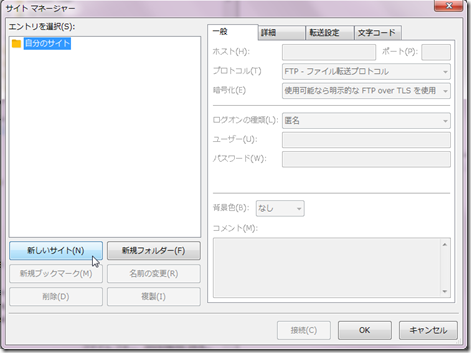
1. サイト名はxreaにした。(任意)
2. ホスト:s500.xrea.com(自分が契約したもの)
3. プロトコル:「FTP – ファイル転送プロトコル」を選択。
4. 暗号化:「使用可能なら明示的なFTP over TLSを使用」を選択。
5. ログオンの種類:「パスワードを尋ねる」選択。
6. ユーザー:mocofe(自分が契約したもの)
7. 「接続」クリック。

1. パスワードを入力する。
2. 「FileZillaが終了するまでパスワードを記憶」にチェックを入れる。
3. 「OK」クリック。
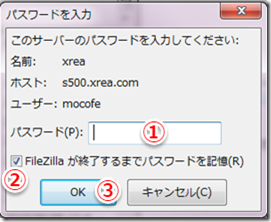
サーバーの証明書についての説明が表示された。「OK」クリック。

サーバーにアクセスできた。

